كيفية تحويل PPT إلى PDF دون تغيير الخط
في حين أن تنسيق ملف PPT ذو قيمة عالية لتقديم العروض التقديمية ، إلا أن ملفات PDF ، من ناحية أخرى ، تستخدم من قبل العديد من المؤسسات بسبب العديد من المزايا المتأصلة. افترض أن لديك ملف PPT وربما ترغب في مشاركتها مع الأصدقاء أو حفظها بتنسيق ملف PDF. كيف يمكنك أن تذهب نحو ذلك؟ باستخدام الأداة الصحيحة ، يمكنك تحويل PPT إلى PDF دون تغيير الخط بسهولة. لحسن الحظ ، لم يعد هذا مصدر قلق لك لأن هذه المقالة هنا من أجلك. في هذه المقالة ، سنرشدك إلى كيفية تحويل PPT إلى PDF دون تغيير الخط.
كيفية تحويل PPT إلى PDF دون تغيير الخط
PDFelement هي أداة حل PDF شاملة غير قابلة للجدل والتي قد تطلبها من أداة تعديل PDF حديثة. يحتوي على واجهة أنيقة وشاملة لا تحتاج إلى تفكير. باستخدام PDFelement ، يمكن للمستخدمين إنشاء ملفات PDF وتحويلها إلى أي تنسيق ملف وإنشاء نماذج وملؤها وحماية ملفات PDF الخاصة بهم ومشاركتها وضغطها وطباعتها وتحريرها والتعليق عليها دون عناء.
الخطوة 1. افتح PPT
قم بتشغيل PDFelement على جهاز الكمبيوتر الخاص بك وانقر فوق علامة تبويب "إنشاء ملف PDF" في النافذة الرئيسية. من نافذة مستكشف الملفات التالية ، حدد ملف PPT المستهدف وانقر فوق "فتح" لرفعه إلى PDFelement.

الخطوة 2. احفظ كملف PDF
عندما يتم رفع ملف PPT بنجاح إلى PDFelement ، انتقل إلى شريط الأدوات ، وانقر فوق قائمة "ملف". من القائمة المنسدلة ملف ، حدد خيار "حفظ باسم". هذا سيفتح نافذة الإخراج. اختر مجلد وجهة الملف وانقر على "حفظ" للسماح للبرنامج بحفظ PPT كملف PDF دون تغيير الخط.

كيفية تحويل PPT إلى PDF دون تغيير الخط
الخطوة 1. انقر بزر الماوس الأيمن فوق PPT
انتقل إلى موقع حفظ ملف PPT الخاص بك. انقر بزر الماوس الأيمن على ملف PPT وحدد خيار "إنشاء إلى PDF".
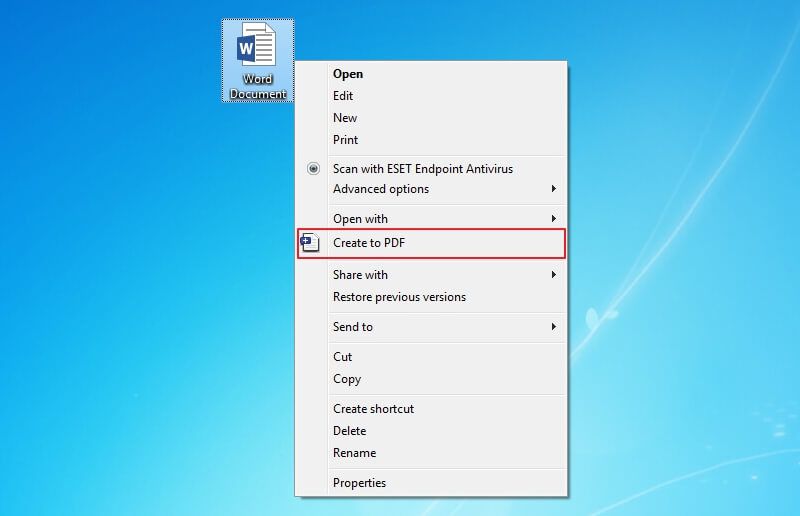
ثم سيتم فتح الملف في هذه المنصة بتنسيق PDF.
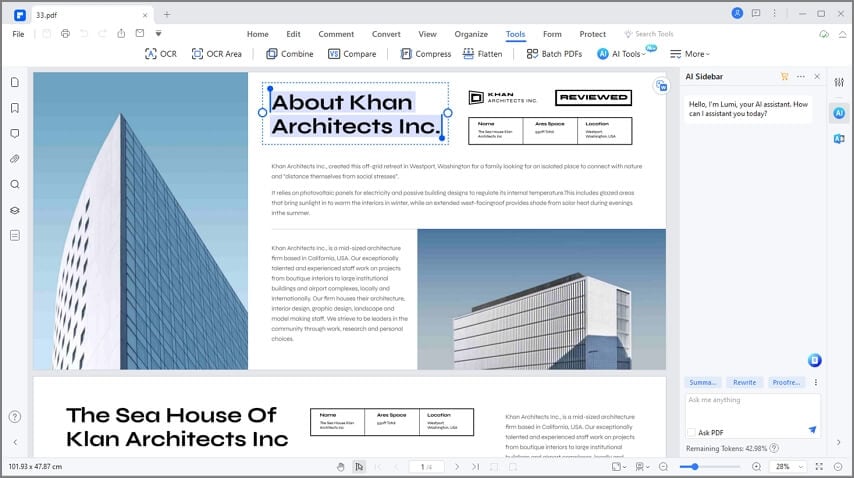
الخطوة 2. حفظ كملف PDF
في نافذة PDFelement ، انتقل إلى شريط الأدوات وانقر على قائمة "ملف". حدد خيار "حفظ باسم" من القائمة المنسدلة. حدد مجلد الوجهة وانقر فوق "حفظ" لحفظ PPT كملف PDF دون تغيير الخط. يمكنك الضغط على Ctrl + S.

كيفية تحويل PPT إلى PDF دون تغيير الخط
Wondershare PDF Converter Pro هو برنامج PDF ميسور التكلفة يسمح بتحويل ملفات PDF بجودة عالية. وهو يدعم تحويل ملفات PDF إلى تنسيقات مثل الصور و HTML و Microsoft Office دون تقليل جودة ملف الإخراج. يمكنك تحويل ملفات PDF الممسوحة ضوئيًا باستخدام ميزة OCR إلى تنسيقات قابلة للتحرير مثل Word و PPT و Excel و EPUB وغيرها.
الخطوة 1. ملف إلى PDF
قم بتشغيل Wondershare Converter Pro على جهازك للوصول إلى النافذة الرئيسية. في الجزء الأيسر من النافذة ، حدد خيار "ملف إلى PDF". انقر فوق زر "إضافة" في الجزء العلوي الأيمن ، ويجب أن يتم نقلك إلى نافذة مستكشف الملفات. حدد ملف PPT الذي تريد تحويله إلى PDF وانقر على "فتح" لاستيراده

الخطوة 2. تحويل PPT إلى PDF دون تغيير الخط
بعد رفع ملف PPT ، تأكد من أن خيار "ملف إلى PDF" لا يزال نشطًا. الآن ، انقر فوق "تحويل" لبدء تحويل PPT إلى PDF دون تغيير الخط.


